Для запуска Visual FoxPro необходимо запустить файл VFP.EXE из каталога, в который производилась установка Visual FoxPro, либо произвести выбор соответствующего пункта в главном меню операционной системы.
Независимо от способа запуска, на экране появится главное окно Visual FoxPro (рис. 7).
Главное окно Visual FoxPro можно разделить на семь основных объектов: заголовок окна, строка меню, панели инструментов, строка состояния, рабочая область, командное окно (Command) и диалоговое окно Task Pane Manager (Менеджер панели задач).
Строка меню содержит иерархическое меню Visual FoxPro. Список пунктов меню зависит от типа активного окна.
В Visual FoxPro имеется множество самых разнообразных панелей инструментов, которые содержат набор кнопок, состав которых зависит от назначения конкретной панели инструментов. При первом входе в Visual FoxPro на экране находится панель инструментов, называемая стандартной панелью инструментов.
Строка состояния расположена в нижней части главного окна. В левой части строки состояния отображается наименование кнопки панели инструментов, на которую указывает курсор мыши, или наименование таблицы. В середине строки состояния могут отображаться номер текущей записи, а также индикатор режима работы.
В Visual FoxPro в главном окне по умолчанию отображается Task Pane Manager. Он содержит список проектов и баз данных, открывающихся в последнее время, команды запуска справочной системы и мастеров по созданию базы данных и проекта, примеры, которые можно использовать в разработке, полезные ссылки на сайты в Интернете.
В процессе работы в главном окне Visual FoxProоткрываются окна конструкторов форм, отчетов, запросов, проекта и другие окна. Все они являются дочерними по отношению к главному окну и закрываются при его закрытии. Кроме того, если при выходе из Visual FoxPro вы не закрыли окно проекта, с которым работали, то оно откроется по умолчанию в главном окне при следующем запуске программы.
Текст Microsoft Visual FoxPro заголовка главного окна в случае необходимости можно изменить, присвоив главному окну Visual FoxPro любое другое название или удалив название вообще. Для этого введите в командном окне следующую команду:
MODIFY WINDOW SCREEN TITLE «Новый заголовок главного окна»
_SCREEN.Caption = «Новый заголовок главного окна»
В Visual FoxPro 9.0 имеется менеджер задач, призванный облегчить разработку приложения. Содержащиеся в его окне ссылки позволяют запустить мастера создания приложения и базы данных, открыть справочную систему, приложение или базу данных из списка открывавшихся в последнее время приложений или баз данных и многое другое.
Окно менеджера панели можно открыть одним из следующих способов:
— В меню Tools (Сервис) выбрать команду Task Pane (Панель задач);
— Нажать кнопку Task Pane стандартной панели инструментов.
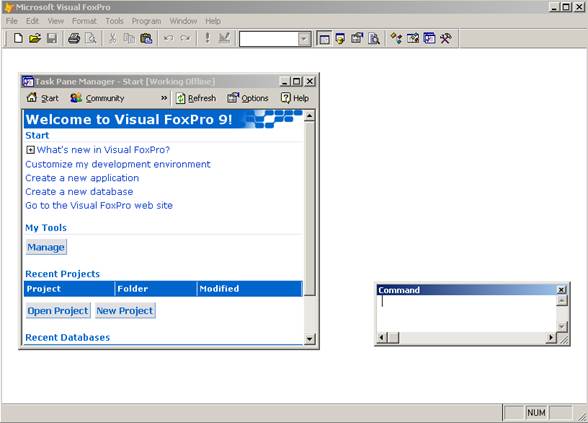
Рис. 7 Главное окно Visual FoxPro
Панель инструментов менеджера содержит кнопки следующего назначения:

Открывает основную страницу менеджера панели задач, содержащую список недавно используемых проектов и баз данных, кнопки для создания новых, а также ссылки, содержащие информацию о Microsoft Visual FoxPro.

Отображает в окне менеджера панели задач ссылки на основные сайты с информацией и последними новостями о Visual FoxPro.

Позволяет определить настройки среды Visual FoxPro и связать собственный проект с ними.
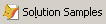
Содержит список примеров использования элементов Visual FoxPro.

Открывает страницу менеджера панели задач, которая помогает в использовании существующих XML Web – сервисов и создании новых.

Предназначена для поиска файлов на компьютере, не выходя из Microsoft Visual FoxPro.


Проводник данных. Позволяет просматривать перечень установленных соединений к базам данных, добавлять новое соединения.

Обновляет содержимое диалогового окна Task Pane Manager.

Открывает диалоговое окно Task Pane Options (параметры панели задач), позволяющее настроить параметры как стандартной, так и индивидуально созданной панели задач.
Назначение ссылок страницы Start:
What’s new in Visual FoxPro? Открывает окно справочной системы на странице, описывающей новые возможности Visual FoxPro 9.0.
Customize my development environment. Открывает страницу менеджера панели задач, содержащую настройки среды Visual FoxPro.
Create a new application. Запускает мастера создания проекта.
Create a new database. Запускает мастера создания базы данных.
Go to the Visual FoxPro web site. Открывает официальный сайт Microsoft Visual FoxPro.
Manage. Открывает диалоговое окно My Tools (Мои инструменты).
Open Project. Открывает диалоговое окно Open для выбора необходимого проекта.
New Project. Открывает диалоговое окно Create для создания нового проекта.
Open database. Открывает диалоговое окно Open для выбора необходимой базы данных.
New database. Открывает диалоговое окно Create для создания новой базы данных.
Для настройки параметров менеджера используется диалоговое окно Task Pane Options (рис.8).
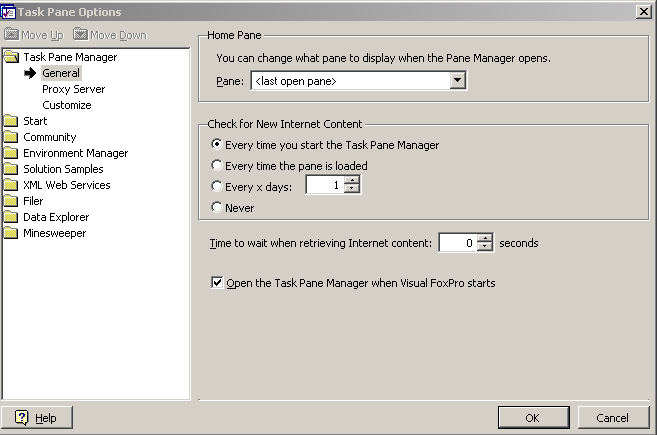
Рис.8. диалоговое окно Task Pane Options
В левой части окна Task Pane Options находятся папки для настройки страниц диалогового окна Task Pane Manager. Общие параметры настраиваются с помощью папки Task Pane Manager, которая содержит три раздела General (Общие), Proxy Server (Прокси сервер) и Customize (Пользовательские).
При выборе пункта General из списка Pane выбирается страница, отображаемая при открытии менеджера панели задач, и опции, задающие частоту обновления информации из Интернета. Расположенный ниже флажок Open the Task Pane Manager when Visual FoxPro starts (Открывать менеджер панели задач при запуске Visual FoxPro) указывает, надо ли запускать менеджер панели задач при запуске Visual FoxPro.
Можно создать свою панель задач, изменить существующею или установить панель задач с диска. Для этого необходимо выполнить следующие действия:
1. В окне Task Pane Manager нажать кнопку Options панели инструментов.
2. В левой части открывшегося окна Task Pane Options выбрать папку Task Pane Manager, затем пункт Customize.
3. На открывшейся страничке нажать одну из следующих кнопок:
— Install Pane –установить новую панель;
— Customize Pane – изменить существующею или создать новую панель.
Создание проекта приложения
Проект является основным средством объединения отдельных элементов приложения Visual FoxPro и группирует их по типам. Он выполняет следующие функции:
· Запоминает расположение каждого включенного в него элемента, что создает удобства при объединении базы данных, программ, экранных форм, отчетов и упрощает управление приложением
· Сохраняет объектный код в Memo – полях, что уменьшает количество отдельных файлов
· Осуществляет поиск и собирает файлы, на которые есть ссылки в проекте
· Отслеживает текущие версии элементов. В случае необходимости перекомпилирует программы, обновляет экранные формы, меню и т.д.
· Упрощает тиражирование, так как при генерации из проекта приложения или файла .EXE все элементы приложения объединяются вместе в один файл .APP или .EXE
Вся информация о проекте хранится в специальной таблице с расширением.PJX и соответствующем Memo – поле (.PJT).
Создав проект и определив элементы, которые должны в него войти, можно использовать его для сборки приложения (АРР) или исполняемого файла (ЕХЕ).
Для создания нового проекта можно использовать мастер Application Wizard (Мастер приложения) или команду New меню File. При выполнении команды New на экране открывается соответствующее диалоговое окно с перечислением всех типов элементов приложения, которые возможны в Visual FoxPro (рис.9). По умолчанию установлена опция Project (Проект).
Для создания нового проекта выполните следующее:
1. Нажмите кнопку New file.
2. В поле ввода Enter project file (Введите имя проекта) диалогового окна Create задайте имя создаваемого проекта, убедившись, что в поле Тип файла установлен тип сохраняемого файла Project, а в поле Папка правильно выбрана папка, в которой будет располагаться проект.
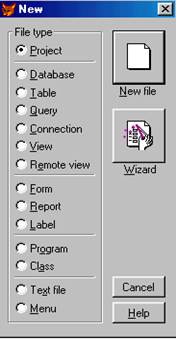 |
Рис. 9 Окно диалога «New»
3. Для сохранения созданного проекта нажмите кнопку Сохранить. Visual FoxPro создаст файлы проекта и запишет их в указанное место. После этого откроется окно проекта Project Manag er (рис. 10).
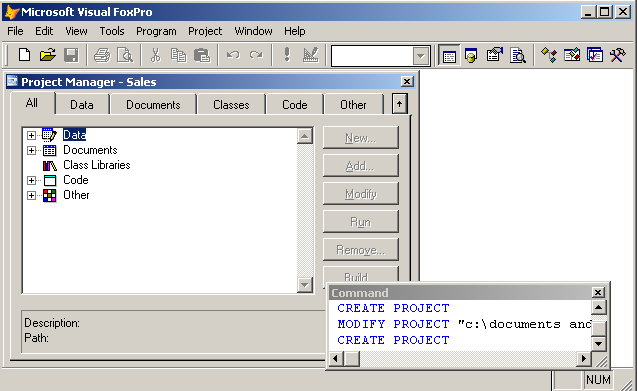
Рис. 10 Окно проекта Project Manager
В верхней части окна проекта находятся вкладки, которые управляют отображением определенных типов файлов проекта, значительно облегчая разработку приложения (табл. 2).
Вкладки окна Project Manager Таблица 2.
| Вкладка | Отображаемые файлы |
| All | Все файлы |
| Data | Базы данных, таблицы, запросы, представление данных, хранимые процедуры |
| Documents | Формы, отчеты и этикетки |
| Classes | Классы |
| Code | Программы и библиотеки |
| Other | Меню, текстовые и графические файлы, клавишные макрокоманды |
Для удобства работы с проектом применяется иерархический принцип отображения элементов проекта. На самом верхнем уровне отображаются только категории элементов проекта: «Data», «Documents», «Classes», «Code», «Other». На следующем уровне отображаются типы файлов данной категории. Например, для категории Data имеются следующие типы файлов: «Databases» (Базы данных), «Free Tables» (Свободные таблицы) и «Queries» (Запросы). В свою очередь, группа файлов «Databases» может содержать несколько таблиц, локальных и удаленных представлений данных, а каждая таблица – поля таблиц.

В правом верхнем углу окна проекта находится кнопка сворачивания окна проекта, при нажатии на которую, окно проекта сворачивается, освобождая место на экране для работы с другими окнами. При этом вкладки проекта остаются доступными, позволяя работать с элементами проекта.
Источник: studopedia.su
Иллюстрированный самоучитель по Visual FoxPro 8
Вы приступаете к работе с Visual FoxPro 8.0. Многое из того, с чем вам придется работать (меню, панели инструментов, диалоговые окна), покажутся знакомыми, т. к. они характерны для среды Windows.
Для запуска программы из главного меню Windows выполните следующие действия:
- Нажмите кнопку Пуск, расположенную в нижней части экрана.
- В открывшемся главном меню Windows выберите команду Программы. Появится меню данной команды.
- Выберите в меню команду Microsoft Visual FoxPro 8.0 (рис. 2.1). На экране откроется главное окно Visual FoxPro 8.0 (рис. 2.2).
Рис. 2.1. Запуск Microsoft Visual FoxPro 8.0 из главного меню Windows
Для более быстрого запуска программы Visual FoxPro 8.0 вы можете создать на рабочем столе ярлык и назначить ему клавиши быстрого вызова. Тогда вам достаточно нажать заданную комбинацию клавиш, в каком бы окне Windows вы ни находились, и программа запустится. Кроме того, для удобства запуска приложения можно использовать панель Быстрый запуск системы Windows (рис. 2.1), поместив на нее значок программы Visual FoxPro.
Рис. 2.2. Главное окно Visual FoxPro 8.0
Источник: samoychiteli.ru
СУБД Microsoft Visual FoxPro. Отчеты, запросы, проекты и приложения
Основой разработки программ для операционной системы Microsoft Windows в большинстве современных систем ( VFP , Delphi, Visual C++, Visual Basic и пр.) является проект ( Project ).
Проект выглядит на экране как особое окно, содержащее список всех компонентов, входящих в состав пользовательского приложения, и обеспечивающее легкий доступ к ним. В VFP окно проекта разбито на отдельные страницы по видам компонентов проекта .
Создать новый проект можно с помощью Мастера разработки проекта или самостоятельно. Более целесообразно использовать Мастер, зачастую с этого и следует начинать при разработке сложной системы (после разработки базы данных — сразу создать проект с помощью Мастера системы VFP 6.0 -7.0 — этот Мастер при генерации стандартного проекта предложит создать также необходимые вам экранные формы, панели инструментов, отчеты, меню и пр.).
Однако иногда бывает необходимо создать небольшую исполняемую программу, работающую с базой данных, — для этого можно создать простейший проект следующим образом.

Создаем новый файл проекта ( New — Project — New file ), выбираем для нее папку и даем имя Students.pjx. В соответствующие группы пустого окна проекта добавляем созданные нами ранее экранную форму и отчет. Если вы хотите добавить в проект базу данных, она должна быть помечена как внешняя ( Exclude ). После этого окно проекта будет иметь вид, приведенный на рис. 6.23. (форма Spisok.scx выделена в нем жирно как головная программа ).

Рис. 6.23. Диаграмма, построенная по данным перекрестного запроса
На странице All представлены все виды компонентов, которые могут входить в состав проекта . При работе с большими проектами удобнее пользоваться отдельными страницами проект ( Data, Documents, Classes, Code, Other ).
Справа в окне проект расположена группа кнопок, нижняя из которых — Build: — компиляция проекта . Если мы нажмем на нее, появится список для выбора типа компиляции проекта (для тех, кто забыл: компиляция — перевод исходного текста программы на машинный язык , исполняемый в данной операционной системе).
Если скомпилировать такой проект в exe- файл (рис. 6.24.), на диске появится файл students.exe, но для данного состава проекта запускаться и нормально работать он будет только из системы VFP (из Windows он запустится и тут же завершит свою работу), т.к. в нем нет головной программы с командой запуска процесса обработки событий read events.
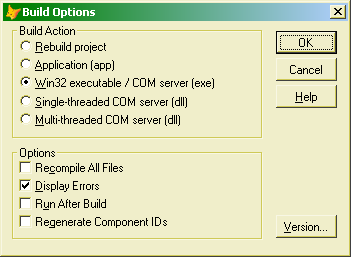
Рис. 6.24. Компиляция проекта
Для получения программы, работающей в операционной системе Windows , нужно сделать следующее:
- в окне проекта выбираем раздел Code — Programs (программные файлы), нажимаем New:, в чистом окне программы пишем 2 строки: do form spisok; read events сохраняем файл в своей папке с названием program1 или с другим названием и указываем в проекте , что это головная программа (правый клик на файле и выбрать команду Set Main );
- открываем форму Spisok и окно свойств, в окно события формы Destroy Event вписываем фразу: clear events (чтобы после закрытия формы завершался процесс обработки событий и завершалась работа программы) — рис. 6.25.

Рис. 6.25. Процедура Destroy Event для формы Spisok
Далее снова компилируем программу и проверяем ее работу, запуская ее из папки Windows . Мы увидим, что окно экранной формы при запуске программы появляется внутри другого окна, имеющего некоторое стандартное меню . Если вы хотите, чтобы на экране было только окно вашей формы Spisok, можно изменить свойство формы ShowWindow на 2-As Top-Level Form и добавить первой строкой в головной файл проекта команду: _SCREEN.Visible=.F. (Вместо 2-го пункта можно создать в папке программы файл config.fpw и в нем написать строку SCREEN = OFF ). В результате мы получим небольшую по размеру (около 250 Кб) программу, имеющую все основные возможности для работы с базой данных. Для запуска такой программы на другом компьютере потребуется сама база данных , файл этой программы (с расширением *.exe) и в доступном каталоге (например, Windows — System32) библиотечные файлы VFPVersionNumberR.dll and VFPVersionNumberRRUS.dll (для 9-й версии Vfp9r.dll — размер 4,49 Мб и Vfp9rrus.dll — 1,18 Мб). Может потребоваться также файл Msvcr70.dll.
Если в проекте есть компоненты (формы, отчеты и пр.), помеченные как внешние ( Exclude ), они не включаются в исполняемый файл , получаемый при компиляции проекта . Если полученная программа использует эти компоненты, их файлы должны присутствовать в папке, где находится программа (или в другом указанном месте на дисках). В результате становится возможной их модификация без необходимости перекомпиляции всей программы.
Другой путь разработки проекта — использовать Мастер разработки приложения ( Application Wizard ). После выбора New — Project — Wizard появляется окно, в котором нужно задать название проекта ( student ) и путь его сохранения (оставим галочку у фразы «Создать структуру каталогов»). После генерации основы проекта и появления окна проекта «>проекта на экране, появляется также многостраничная форма построителя проекта ( Application Builder ), в которой на первой странице (рис. 6.26.) следует указать, будут ли использоваться окна информации о программе и авторе ( Splash и About ), окно Start для выбора формы или отчета в начале работы с программой и окно User login для задания имени пользователя и его пароля.
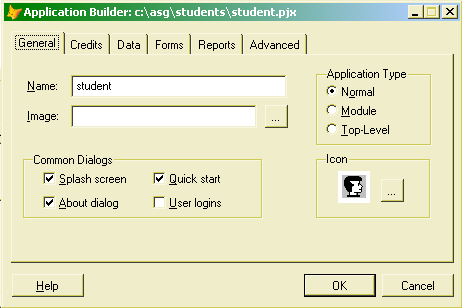
Рис. 6.26. Первая страница Построителя приложений
Наиболее важной страницей построителя является третья (рис. 6.27.) — Data — раздел данных. На ней мы выбираем созданную ранее базу данных Students, после чего на этой странице появляется список всех таблиц базы с возможностью отметить те из них, для которых нужно сгенерировать экранные формы и отчеты.
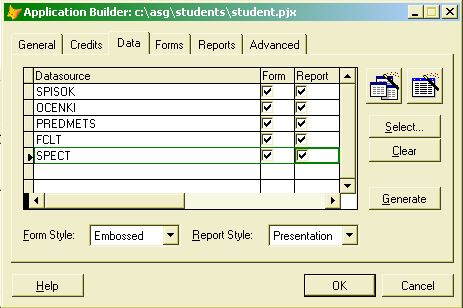
Рис. 6.27. Третья страница Построителя
Далее нажимаем кнопку Generate, и для всех отмеченных таблиц базы создаются стандартные формы и отчеты.
На странице 4 Forms следует указать некоторые особенности использования каждой из форм в программе:
Name — название, которое будет показано для формы в окне Start ;
Single instance — открытие единственного экземпляра этого окна;
Use navigation toolbar — показывать навигационную панель (перемещения по таблице);
Use navigation menu — показывать навигационное меню ;
Appear in File New dialog — форма появляется в пункте New меню и панели инструментов;
Appear in File Open dialog — форма появляется в пункте Open
На странице 5 Reports следует указать Name — название, которое будет показано для отчета в окне Start, и Appears in Print Report dialog — показывать или нет отчет в диалоге печати отчетов.
После этого можно нажать кнопку OK и изучить, как выглядят экранные формы, отчеты и как ведет себя полученная программа после компиляции проекта .
Как правило, экранные формы и отчеты в дальнейшем подвергаются автором значительной модификации.
Особенность разработанной таким образом программы: на экранной форме нет навигационных кнопок и кнопок редактирования. Эти функции берут на себя панели инструментов (стандартная и навигационная), которые взаимодействуют с формами. Недостаток данного типа проекта — большой размер исполняемого файла в результате использования значительного количества дополнительных библиотек VFP .
Источник: intuit.ru